這篇文章提供一套完整的WordPress網站錯誤處理SOP,引導你從錯誤記錄、分析到修復的全過程,確保網站穩定運行。 我們會詳述如何有效追蹤錯誤,例如白屏、500錯誤和404錯誤等,並利用WordPress的日誌功能精準定位問題根源。 此外,你將學會如何設定自訂錯誤頁面,提升用戶體驗,避免訪客流失。 透過這套SOP,你將建立一套完善的網站錯誤處理機制,有效應對各種挑戰,最終達成WordPress網站錯誤處理SOP:處理網站錯誤,確保網站正常運行的目標。 建議您定期備份數據並選擇可靠的主機,這能有效降低錯誤發生頻率,讓你的網站運作更穩定順暢。
這篇文章的實用建議如下(更多細節請繼續往下閱讀)
- 建立網站錯誤日誌監控機制: 定期檢查 `/wp-content/debug.log` (或伺服器上對應的WordPress錯誤日誌路徑) ,留意錯誤訊息中的關鍵字如「database error」、「PHP error」、「plugin conflict」等,及早發現潛在問題。 發現錯誤後,參考日誌時間戳記追溯錯誤發生原因,並運用瀏覽器開發者工具進一步排查前端問題,例如JavaScript錯誤或CSS衝突。 此步驟能有效預防小問題演變成嚴重錯誤,確保網站穩定運行,符合「WordPress網站錯誤處理SOP:處理網站錯誤,確保網站正常運行」的核心目標。
- 執行系統性除錯流程: 遇到WordPress網站錯誤時,別慌張!遵循SOP步驟:1. 詳細記錄錯誤發生時間、頁面、錯誤訊息等;2. 檢查WordPress錯誤日誌、伺服器日誌及瀏覽器開發者工具的錯誤訊息;3. 逐一停用最近更新的插件或主題,找出衝突的元兇;4. 必要時檢查數據庫是否存在異常。 透過系統性排查,找出問題根源,並有效修復,避免下次再犯相同的錯誤,達成「WordPress網站錯誤處理SOP:處理網站錯誤,確保網站正常運行」的目標。
- 預防性維護: 定期備份網站資料庫和檔案,選擇可靠的主機服務商,並定期更新WordPress核心程式、主題和插件至最新版本(更新前務必備份!)。 這能有效降低因插件或主題衝突、安全漏洞等原因導致網站錯誤的機率,並提升網站安全性,最終達到「WordPress網站錯誤處理SOP:處理網站錯誤,確保網站正常運行」的長效目標,讓您更專注於網站內容與營運。
文章目錄
Toggle深入分析錯誤根源
WordPress網站錯誤百百種,從惱人的白屏死機到令人沮喪的500錯誤,甚至看似無害的404錯誤,都可能嚴重影響網站的運作和使用者體驗。然而,單純知道錯誤代碼並不足以解決問題,深入分析錯誤根源纔是高效解決問題的關鍵。這不僅能修復當前的錯誤,更能預防未來類似問題的發生,提升網站的穩定性和安全性。
要有效地深入分析錯誤根源,我們需要一套系統性的方法,從收集資訊開始。首先,務必仔細記錄錯誤發生的時間、地點(例如:哪個頁面、哪個操作觸發了錯誤)、錯誤訊息(盡可能完整地記錄錯誤代碼和描述)以及當時的網站狀態(例如:伺服器負載、最近更新的插件或主題)。這些資訊就像偵探破案的線索,能幫助我們快速鎖定問題範圍。
利用WordPress錯誤日誌
WordPress本身提供了強大的錯誤日誌功能,能記錄許多系統錯誤和警告訊息。學會有效地閱讀和分析這些日誌,是深入分析錯誤根源的重要一環。 不同的WordPress版本和伺服器環境,日誌存放位置可能略有不同,但通常可以在伺服器上的`/wp-content/debug.log`或類似路徑找到。 日誌檔案通常包含時間戳記、錯誤級別(例如:NOTICE, WARNING, ERROR)以及詳細的錯誤描述。 仔細檢查錯誤訊息中的關鍵字,例如:`database error`、`PHP error`、`plugin conflict` 等,這些關鍵字能迅速引導我們找到問題的根源。
檢查伺服器日誌和錯誤訊息
除了WordPress本身的日誌,伺服器也記錄著許多重要的資訊。例如,Apache或Nginx伺服器會記錄網站的訪問記錄和錯誤訊息。 這些日誌能幫助我們判斷錯誤是否與伺服器配置、資源限制或安全性問題有關。 例如,如果伺服器資源不足(CPU使用率過高、記憶體不足),可能導致網站運作緩慢甚至崩潰。 如果發現大量錯誤請求或攻擊記錄,則可能暗示網站存在安全漏洞。
善用瀏覽器開發者工具
瀏覽器開發者工具(例如:Chrome DevTools、Firefox Developer Tools)是深入分析錯誤根源的利器。 它們能顯示網站的網路請求、JavaScript錯誤、CSS錯誤等詳細資訊。 許多前端錯誤,例如JavaScript衝突或CSS渲染問題,都可以透過開發者工具迅速定位和解決。 例如,如果頁面顯示空白或部分內容缺失,可以查看網路請求,看看是否有任何資源加載失敗,或者檢查控制檯是否有JavaScript錯誤訊息。
數據庫檢查
WordPress網站的數據庫儲存著重要的網站內容和設定資訊。 數據庫錯誤可能導致網站無法正常訪問或資料損壞。 可以使用phpMyAdmin等工具檢查數據庫的表結構、數據完整性和性能。 例如,如果發現數據庫表損壞或數據庫連線錯誤,需要及時修復。 深入分析錯誤根源時,務必檢查數據庫是否存在異常,例如:資料庫表結構的錯誤、重複的資料、或是資料庫的權限設定問題。
插件和主題衝突
插件和主題的衝突是WordPress網站錯誤的常見原因。 當兩個或多個插件或主題之間存在不相容性時,可能會導致網站出現各種問題,從功能異常到完全崩潰。 深入分析錯誤根源時,應該逐一停用插件和主題,觀察問題是否得到解決,以找出衝突的元兇。 建議先停用最近安裝或更新的插件和主題,再逐步嘗試停用其他插件和主題,以縮小問題範圍。
總而言之,深入分析錯誤根源需要耐心和細緻的觀察,並善用各種工具和技巧。 記住,記錄詳細的錯誤資訊,仔細檢查日誌,並系統性地排查問題,纔能有效地解決WordPress網站錯誤,確保網站穩定運行。
實戰:修復WordPress網站錯誤
面對WordPress網站錯誤,慌亂無助是許多網站所有者的共同感受。但別擔心,只要掌握正確的方法,就能有效解決這些問題。以下將以幾個常見的WordPress錯誤為例,分享實際操作步驟,幫助您快速修復網站,恢復正常運作。
白屏錯誤 (White Screen of Death)
白屏錯誤是最令人頭痛的問題之一,它會讓您的網站顯示一片空白,讓使用者無法瀏覽任何內容。 這通常是因程式碼錯誤、插件衝突或伺服器問題所導致。 解決方法如下:
- 停用所有插件:這是第一步,也是最有效的排除方法。登入您的WordPress後台(如果可以登入),停用所有已安裝的插件。如果網站恢復正常,則表示問題出在某個插件上。逐步啟用插件,直到找到造成錯誤的元兇。
- 切換到預設主題:與停用插件類似,切換到WordPress預設主題(例如Twenty Twenty-Three)可以判斷錯誤是否由主題程式碼衝突造成。如果切換後網站恢復正常,則需要檢查您目前使用的自訂主題程式碼,或考慮更新主題。
- 檢查.htaccess檔案:這個檔案控制著網站的伺服器設定。如果.htaccess檔案損壞,可能會導致白屏錯誤。您可以透過FTP軟體連接到您的網站伺服器,備份.htaccess檔案,然後刪除它。WordPress會自動重新產生一個新的.htaccess檔案。
- 檢查PHP記憶體限制:某些插件或主題可能需要較高的PHP記憶體限制才能正常運作。您可以修改`wp-config.php`檔案,增加PHP記憶體限制。例如,新增以下程式碼:
define('WP_MEMORY_LIMIT', '256M'); - 檢查錯誤日誌:您的網站伺服器會記錄錯誤訊息。檢查錯誤日誌可以幫助您找出問題的根本原因。日誌位置因伺服器環境而異,請參考您的主機商說明文件。
- 檢查資料庫:如果以上方法都無效,您的網站資料庫可能損壞。建議您聯繫您的主機商尋求協助,他們可以協助您修復資料庫。
500內部伺服器錯誤 (500 Internal Server Error)
500錯誤表示伺服器發生了未預期的錯誤。 這個錯誤的原因很廣泛,從插件衝突、主題問題到伺服器資源不足都有可能。
- 檢查伺服器資源:您的網站伺服器資源(CPU、記憶體、硬碟空間)是否已達到上限?過多的資源消耗容易導致500錯誤,請考慮升級您的主機方案或優化網站效能。
- 檢查.htaccess和wp-config.php檔案:如同白屏錯誤的處理方式,檢查這兩個檔案是否有語法錯誤。
- 檢查錯誤日誌:詳細分析伺服器錯誤日誌,尋找更精確的錯誤訊息。
- 停用插件和切換主題:這也是排除插件和主題衝突的有效方法。
- 更新PHP版本:過時的PHP版本可能與某些插件或主題不兼容,導致500錯誤。更新至最新穩定版本。
解決WordPress錯誤需要耐心和系統性的步驟。 記住,備份網站數據是任何除錯過程中的第一步,這能確保您在嘗試解決問題時不會丟失任何重要的資料。 透過仔細檢查錯誤訊息,並逐步排除可能性,您就能有效地解決多數WordPress網站錯誤。
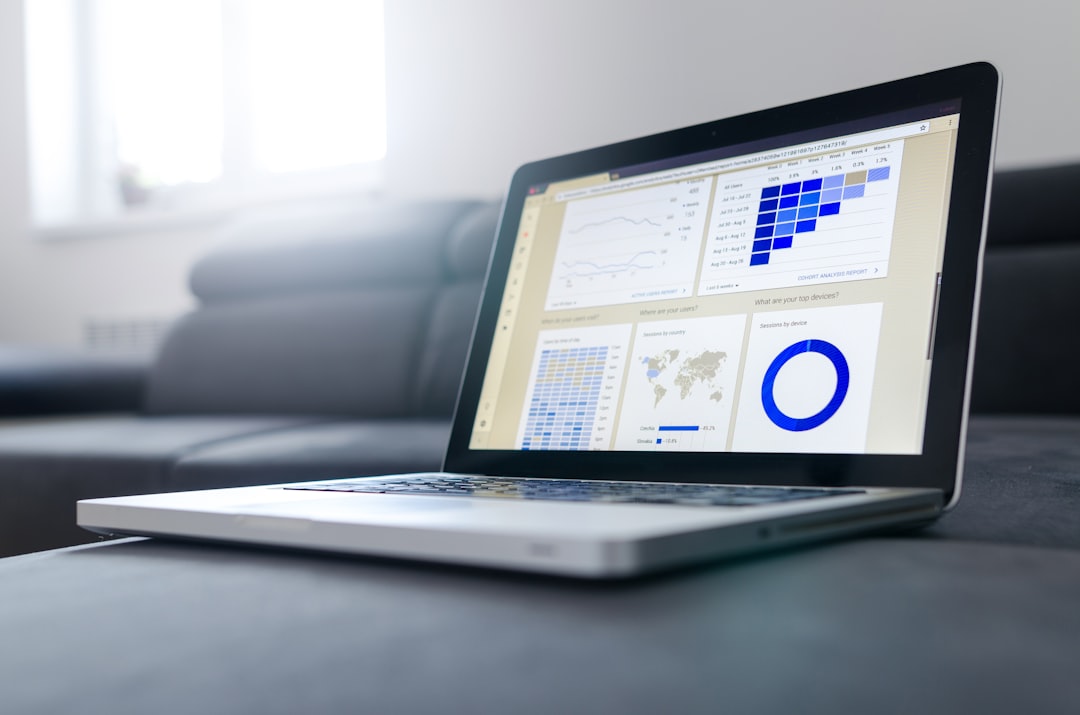
WordPress網站錯誤處理SOP:處理網站錯誤,確保網站正常運行. Photos provided by unsplash
預防勝於治療:避免WordPress網站錯誤
俗話說得好,「預防勝於治療」,這句話在WordPress網站維護上更是至理名言。不斷地撲滅網站錯誤固然重要,但更有效率的做法是盡可能避免錯誤的發生。 積極的預防措施能大幅減少您寶貴的時間和精力,讓您的網站穩定運行,專注於拓展業務而非解決技術問題。
定期備份,安心之本
定期備份是任何WordPress網站都必須執行的步驟。 想像一下,如果您的網站因為意外而損毀,您將失去多少心血和數據? 定期備份可以讓您在發生意外時快速恢復網站至之前的狀態,將損失降到最低。 建議您至少每週備份一次,重要更新前後更應進行備份。您可以利用WordPress插件(例如UpdraftPlus或BackupBuddy)進行自動備份,或使用主機提供的備份功能。 別忘了將備份文件儲存在安全的雲端儲存空間或外接硬碟,確保即使主機發生問題,您仍有備份可供使用。
選擇可靠的主機供應商
主機的穩定性和性能直接影響著網站的運行狀況。選擇一個可靠的主機供應商至關重要。 一個好的主機應提供充足的伺服器資源(CPU、記憶體、數據庫空間)、優良的網路連線和及時的技術支援。 在選擇主機時,別只看價格,更要考慮其穩定性、安全性以及客戶評價。 建議您在購買主機之前,先仔細閱讀使用條款和服務承諾,瞭解主機提供的功能和保障。
插件與主題的有效管理
WordPress插件和主題雖然豐富多樣,但也可能成為網站錯誤的根源。 安裝過多的插件或使用不兼容的主題容易造成插件衝突和網站性能下降,甚至導致網站崩潰。 因此,您需要謹慎選擇插件和主題,只安裝必要的插件,並定期檢查更新。 在安裝任何插件或主題之前,建議您先查看其評分和評價,瞭解其穩定性和兼容性。 此外,定期更新插件和主題可以修復已知的漏洞和錯誤,提升網站安全性。
- 只安裝必要的插件:避免過度依賴插件,減少潛在的衝突風險。
- 定期檢查更新:及時更新插件和主題,修復安全漏洞和錯誤。
- 測試更新的兼容性:在正式更新到生產環境之前,建議在測試環境中進行測試。
- 停用不使用的插件和主題:避免不必要的資源消耗。
網站安全性防護
網站安全性是預防錯誤發生的重要環節。 一個安全性不足的網站容易受到駭客攻擊,導致網站數據損失、網站被篡改甚至被刪除。 您可以採取多種措施來提升網站安全性,例如:使用強密碼、定期更新WordPress核心程式碼、插件和主題、安裝安全插件(例如Wordfence或Sucuri Security)、啟用HTTPS協議等等。 一個安全的網站不僅能避免錯誤的發生,更能保護您的網站數據和用戶資訊。
定期監控網站性能
定期監控網站性能可以幫助您及早發現潛在的問題。 您可以使用一些網站監控工具來監控網站的運行狀況,例如網站速度、伺服器負載、錯誤記錄等等。 及早發現問題可以讓您及時採取措施,避免問題惡化,減少網站錯誤的發生頻率。
總而言之,預防WordPress網站錯誤是一個持續性的過程,需要您投入時間和精力去維護。 透過以上措施,您可以有效降低網站錯誤發生的機率,讓您的網站始終保持穩定運行,為您的線上業務提供堅實的後盾。
| 預防措施 | 說明 | 建議 |
|---|---|---|
| 定期備份 | 防止意外損毀導致數據丟失,快速恢復網站至之前的狀態。 | 至少每週備份一次,重要更新前後更應備份。使用WordPress插件或主機提供的備份功能,並將備份文件儲存在安全的雲端儲存空間或外接硬碟。 |
| 選擇可靠的主機供應商 | 主機的穩定性和性能直接影響網站運行狀況。 | 考慮主機的穩定性、安全性、客戶評價及提供的伺服器資源、網路連線和技術支援。仔細閱讀使用條款和服務承諾。 |
| 插件與主題的有效管理 | 過多插件或不兼容主題可能造成衝突和性能下降,甚至網站崩潰。 | 謹慎選擇插件和主題,只安裝必要的插件,定期檢查更新,測試更新的兼容性,停用不使用的插件和主題。 |
| 網站安全性防護 | 安全性不足的網站容易遭受駭客攻擊,導致數據損失或網站被篡改。 | 使用強密碼,定期更新WordPress核心程式碼、插件和主題,安裝安全插件(例如Wordfence或Sucuri Security),啟用HTTPS協議。 |
| 定期監控網站性能 | 及早發現潛在問題,避免問題惡化。 | 使用網站監控工具監控網站速度、伺服器負載、錯誤記錄等。 |
優化錯誤頁面體驗
網站發生錯誤時,呈現給用戶的錯誤頁面往往是挽回用戶體驗、避免跳出率飆升的關鍵。一個設計良好的錯誤頁面,不只不會讓用戶感到沮喪,甚至可以轉化成提升品牌形象和網站信譽的機會。 單純的「404 Not Found」或「500 Internal Server Error」頁面毫無幫助,甚至會讓用戶認為你的網站不可靠,直接關閉網頁離開。
提升錯誤頁面可用性
優化錯誤頁面體驗的第一步,在於提升其可用性。這包括幾個重要的面向:
- 清晰明確的錯誤訊息:避免使用技術術語,用簡潔易懂的語言告訴用戶發生了什麼問題。例如,不要顯示「Database query failed」,可以改成「很抱歉,我們正在努力修復系統問題,請稍後再試。」
- 提供具體的下一步行動建議:告訴用戶可以做些什麼來解決問題,例如「請檢查您的網路連線」、「請稍候再試一次」,或者提供聯絡客服的管道。
- 友善的設計風格:錯誤頁面的設計風格應該與網站整體風格一致,並避免使用過於突兀的顏色或設計元素。 一個設計美觀且具有品牌特色的錯誤頁面,能有效降低用戶的負面感受。
- 導向其他相關頁面:在錯誤頁面上提供連結,導向網站其他相關的頁面,例如首頁、熱門文章或聯絡頁面,讓用戶可以繼續瀏覽網站。
- 保持網站整體風格一致性:錯誤頁面應與網站整體設計風格保持一致,確保用戶不會感到突兀或困惑。
利用錯誤頁面進行品牌塑造
別把錯誤頁面僅視為負面事件的處理方式,它也能成為展現品牌個性與提升用戶體驗的機會。例如:
- 加入品牌元素:在錯誤頁面上加入品牌標誌、顏色和字體,強化品牌識別。
- 幽默的錯誤訊息:適當的幽默感能緩解用戶的負面情緒,例如使用一些俏皮的文字或插圖。
- 展現品牌價值觀:透過錯誤頁面的設計和訊息傳達,展現品牌的價值觀和文化,例如環保、公益等。
- 收集用戶回饋:在錯誤頁面上加入回饋表單,收集用戶的意見和建議,幫助改進網站。
技術層面的優化
除了設計和內容上的優化,技術層面的處理也同樣重要:
- 自訂404錯誤頁面: 透過WordPress主題設定或.htaccess檔案,自訂404錯誤頁面,讓其更符合品牌形象和網站風格,並提供更友善的使用者導引。
- 監控錯誤率:使用Google Analytics或其他網站分析工具,監控網站錯誤率,以便及時發現和解決問題。
- 使用可靠的錯誤日誌系統:記錄網站發生的所有錯誤,方便日後分析和排查。
- 定期備份網站數據:這是防止資料遺失,並能有效降低因為錯誤導致網站癱瘓的風險的非常重要的步驟。
總而言之,優化錯誤頁面體驗並非僅僅是技術問題,更關乎用戶體驗和品牌形象。 一個精心設計的錯誤頁面,不僅能減少用戶的負面體驗,更能展現網站的專業和用心,提升用戶對網站的信任度,最終提升網站的整體效果。
WordPress網站錯誤處理SOP:處理網站錯誤,確保網站正常運行結論
透過這篇文章提供的WordPress網站錯誤處理SOP:處理網站錯誤,確保網站正常運行,您已學習到一套完整的流程,從錯誤記錄、分析到修復,都能系統性地處理各種WordPress網站錯誤,例如惱人的白屏錯誤、神祕的500錯誤以及常見的404錯誤等。 我們不僅探討瞭如何利用WordPress內建的日誌功能以及其他工具,精準找出問題根源,更深入分析了常見錯誤的成因,例如插件衝突、主題不兼容、伺服器資源不足等等。
除了積極的錯誤處理,我們也強調了預防勝於治療的重要性。 透過定期備份網站數據、選擇可靠的主機服務商、有效管理插件和主題,以及提升網站安全性,您可以大幅降低錯誤發生的頻率,讓您的WordPress網站保持穩定運作,免於頻繁的錯誤修復困擾。 這套WordPress網站錯誤處理SOP:處理網站錯誤,確保網站正常運行不只是提供技術解決方案,更著重於建立一套完整的錯誤處理機制,讓您能自信地管理和維護您的網站。
最後,別忘了優化錯誤頁面的使用者體驗!一個設計良好的錯誤頁面,不僅能減少用戶的負面感受,更能展現您的專業和用心,提升品牌形象。 記住,WordPress網站錯誤處理SOP:處理網站錯誤,確保網站正常運行的核心在於建立一個穩定可靠的線上平台,讓您專注於網站內容和業務發展,而非不斷地與技術問題搏鬥。 希望這套SOP能幫助您建立一個更穩定、更安全的WordPress網站!
WordPress網站錯誤處理SOP:處理網站錯誤,確保網站正常運行 常見問題快速FAQ
Q1:如何有效追蹤WordPress網站錯誤?
追蹤WordPress網站錯誤需要系統性的方法。首先,仔細記錄錯誤發生的時間、地點(頁面、操作)、錯誤訊息(包含錯誤代碼和描述)和網站狀態(伺服器負載、最近更新的插件或主題)。這些資訊是偵查線索,有助於快速定位問題範圍。其次,利用WordPress錯誤日誌。WordPress內建了錯誤日誌功能,記錄許多系統錯誤和警告訊息,不同的WordPress版本和伺服器環境,日誌存放位置可能略有不同,但通常在`/wp-content/debug.log`或類似路徑。仔細檢查錯誤訊息中的關鍵字,例如:`database error`、`PHP error`、`plugin conflict` 等,能快速找到問題根源。此外,檢查伺服器日誌和瀏覽器開發者工具也能提供額外的資訊。透過多種管道收集資料,並分析錯誤訊息,才能更有效地追蹤WordPress網站錯誤。
Q2:如何設定自訂錯誤頁面,提升使用者體驗?
自訂錯誤頁面能有效提升使用者體驗,避免因錯誤訊息而流失訪客。首先,提升錯誤頁面可用性,清晰明確地告知用戶錯誤原因,並提供具體的下一步行動建議。例如,避免使用技術術語,改用簡潔易懂的語言說明,例如:「很抱歉,我們正在努力修復系統問題,請稍後再試。」其次,設計友善且與網站風格一致的頁面,避免使用過於突兀的顏色或設計元素。最後,提供導向其他相關頁面,例如首頁、熱門文章或聯絡頁面。這能確保使用者在發生錯誤時,仍能繼續瀏覽網站。更進一步,可以利用錯誤頁面進行品牌塑造,例如:加入品牌元素、幽默的錯誤訊息,或展現品牌價值觀。透過適當的設計和內容,將錯誤頁面轉化為提升品牌形象的機會。同時,技術層面也要做好自訂404錯誤頁面和監控錯誤率等工作。
Q3:如何預防WordPress網站錯誤發生?
預防勝於治療。定期備份網站數據是關鍵。至少每週備份一次,重要更新前後更應進行備份。選擇可靠的主機供應商,提供充足的伺服器資源、優良網路連線和及時技術支援。謹慎選擇插件和主題,只安裝必要的插件,並定期檢查更新,確保兼容性。定期更新WordPress核心程式碼、插件和主題,及時修復已知的漏洞。此外,啟用HTTPS協議、使用強密碼、安裝安全插件,能有效提升網站安全性。定期監控網站性能,使用網站監控工具,及早發現潛在問題,並及時採取措施,都能有效預防WordPress網站錯誤的發生。






